情報番号:720299 【更新日:2014.11.20】
無線LANをWPS方式で設定する
| 対応機種 | REGZA Tablet A17/M TOSHIBA A20428N TOSHIBA A204YB |
|---|---|
| プラットフォーム | Android(TM)4.4(KitKat(R)) |
| カテゴリ | インターネット |
回答・対処方法
はじめに
本製品でインターネットに接続するためには、無線LANの設定が必要です。
ここでは、無線LANをWPS方式で設定する方法について説明します。
※インターネットに接続するための概要やその他の無線LAN設定方法については、[720296:インターネットを使うには]を参照してください。
【警告】
- 心臓ペースメーカーを装着しているかたは、心臓ペースメーカーの装着部位から22cm以上離す
電波によりペースメーカーの動作に影響を与えるおそれがあります。
- 電子機器の使用が制限されている場所では本製品の電源を切る
本製品を航空機や電子機器の使用が制限されている場所(病院など)に持ち込む場合は、無線通信機能(無線LAN機能やBluetooth機能)をOFFにしたうえで、本製品の電源を切ってください。ほかの機器に影響を与えることがあります。
・無線通信機能をOFFにするには、クイック設定パネルで[機内モード]をONにしてください。あらかじめ[機内モード]がONになっている場合でも、お客様の操作で無線通信機能がONになっていない可能性もあるため、いったん[機内モード]をOFFにし、再度ONにしてください。
[720298:機内モードのON/OFFを切り替える]
・スリープでは、本製品が自動的に復帰することがあるため、飛行を妨げたり、ほかのシステムに影響を及ぼしたりすることがあります。
・電源を切った状態でも本製品が自動的に起動するような設定のソフトウェアの場合は、あらかじめ設定を無効(解除)にしてください。
【お願い:無線LANを使用するにあたって】
- 無線LANの無線アンテナは、障害物が少なく見通しのきく場所で最も良好に動作します。
無線通信の範囲を最大限有効にするには、本や厚い紙の束などの障害物で本製品を覆わないようにしてください。また、無線LANルーター/無線LANアクセスポイントと本製品との間を金属板などで遮へいしたり、無線アンテナの周囲を金属製のケースなどで覆わないようにしてください。
- 無線LANは無線製品です。
- 本製品の無線LANを使用できる国/地域については、東芝PC総合情報サイト「dynabook.com」をご覧ください。
- 本製品ではアドホック通信は使用できません。
【お願い:無線LANの操作にあたって】
- Bluetoothと無線LANは同じ無線周波数帯を使用するため、同時に使用すると電波が干渉し合い、通信速度の低下やネットワークが切断される場合があります。接続に支障がある場合は、お使いのBluetooth、無線LANのいずれかの使用を中止してください。
※その他、無線通信を安心してお使いいただくために、[720318:無線通信を安心してお使いいただくための注意事項とお願い]を参照してください。
準備
WPSマークがある無線LANルーター/無線LANアクセスポイントを、プッシュボタン方式で設定することができます。お使いの無線LANルーター/無線LANアクセスポイントがWPS(Wi-FiProtected Setup)に対応しているかどうか確認してください。
WPSに対応している場合は、各機器本体底面または側面のシールに以下のようなWPSロゴ(以下は一例)が記載されている場合があります。詳細については各機器に付属の説明書を確認してください。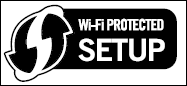 (図1)
(図1)
[720297:無線LAN機能のON/OFFを切り替える]を参照して、無線LAN機能をONにした後で、次の操作を行なってください。
操作手順
- 無線LANルーター/無線LANアクセスポイントの電源を入れ、無線通信機能をONにします。
※各機器の操作方法の詳細は、各機器に付属の説明書をご確認ください。
- ホーム画面で[アプリ]をタップします。
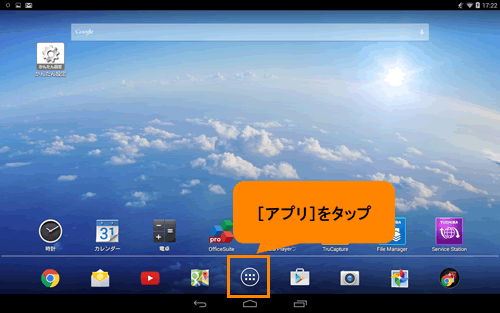 (図2)
(図2)
- 「アプリ」画面が表示されます。[設定]をタップします。
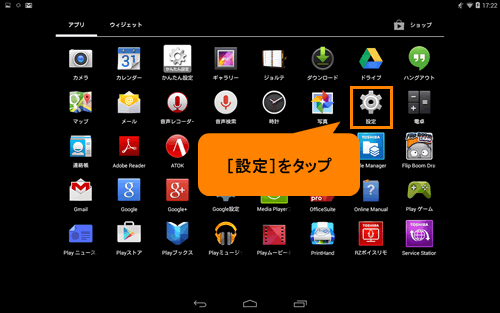 (図3)
(図3)
- 「設定」画面が表示されます。”無線とネットワーク”項目から[Wi-Fi]をタップします。
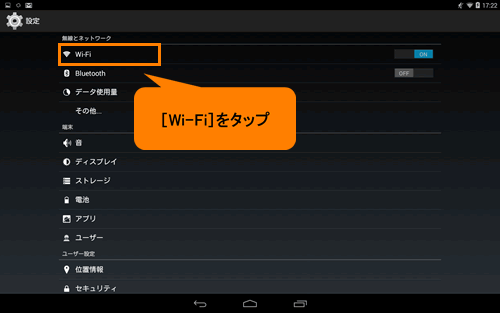 (図4)
(図4)
- 「Wi-Fi」画面が表示されます。画面上部の[WPSプッシュボタン]をタップします。
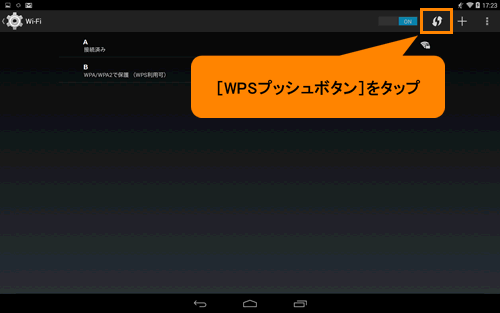 (図5)
(図5)
- ”ルーターのWi-Fi保護設定ボタンを押します。「WPS」と表記されている場合や、次のような記号が表示されている場合もあります”メッセージ画面が表示されます。
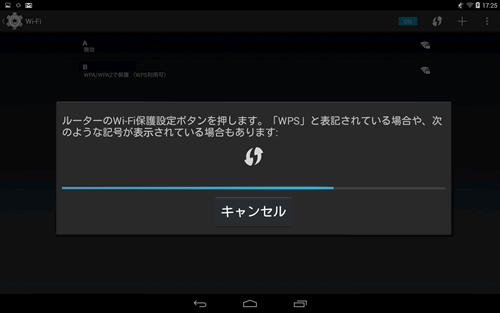 (図6)
(図6)
- 無線LANルーター/無線LANアクセスポイントのWPSボタンを、無線LANルーター/無線LANアクセスポイントのランプが点滅するまで押し続けます。
※各機器のボタンの位置や操作の詳細については、各機器に付属の説明書で確認してください。
- ”Wi-Fiネットワーク「XXXXXXXX」に接続しました”(XXXXXXXXにはSSID名が入ります)メッセージが表示されたら、[OK]をタップします。
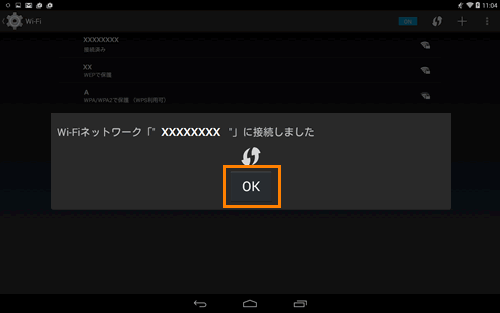 (図7)
(図7)
- 「Wi-Fi」画面に戻ります。無線LANネットワークの一覧から設定した無線LANルーター/無線LANアクセスポイントのSSID名の下に”接続済み”と表示されていることを確認してください。
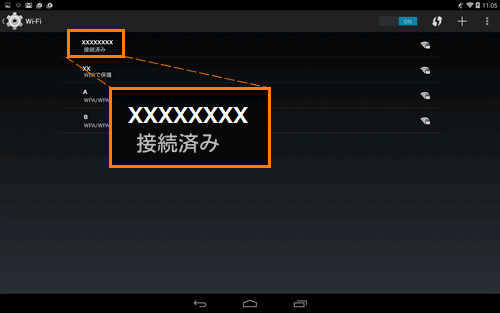 (図8)
(図8)
無線LANをWPS方式で設定する操作は以上です。
以上
